Asignación de carga de datos
Al volver a escribir los presupuestos en Budgetary Control, se asignan asignaciones de miembros a un presupuesto de control. Por ejemplo, la asignación del miembro de presupuesto de origen es solo una de las dimensiones que se deben asignar. Las asignaciones de carga de datos convierten los datos de los miembros de dimensión de Oracle Fusion Cloud Enterprise Performance Management en Budgetary Control durante la transferencia.
Para definir asignaciones de carga de datos:
-
En el separador Flujo de trabajo, en Carga de datos, seleccione Asignación de carga de datos.
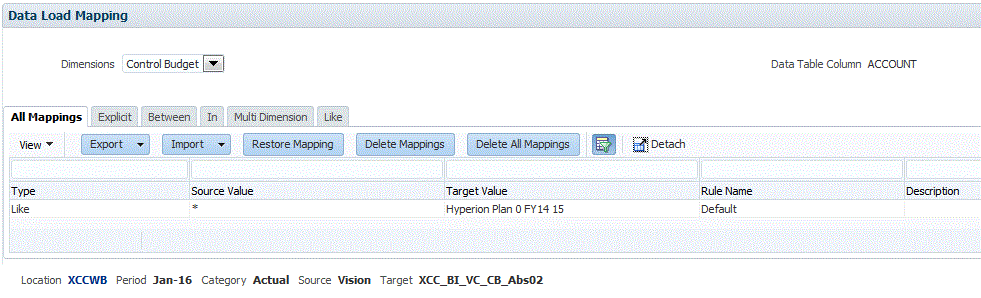
-
En la barra de PDV, seleccione la ubicación, el periodo y la categoría correspondientes a la dimensión Scenario de Cloud EPM desde la que se reescribe el presupuesto.
-
Seleccione la pestaña Como.
-
En Valor de origen, especifique el miembro de la dimensión de origen que se asignará al miembro de la dimensión de destino.
Para asignar todas las cuentas de Budgetary Control a Cloud EPM "tal cual" sin ninguna modificación, en Valor de origen, introduzca * y en Valor de destino, introduzca *.
-
En Valor de destino, seleccione el nombre del presupuesto de control en el que se carga el presupuesto en Budgetary Control.
También puede hacer clic en la búsqueda para que se muestre el selector de miembros y seleccionar el nombre del presupuesto de control de la lista de miembros.
-
En Nombre de regla, introduzca el nombre de la regla de carga de datos utilizada para transferir los importes de presupuesto a Budgetary Control.
Nota:
Las reglas se evalúan por nombre de regla en orden alfabético. Las reglas explícitas no tienen nombre de regla. La jerarquía de evaluación va desde Explícito para (En/Entre/Varios) a Como. -
En Descripción, introduzca una descripción de la asignación.
Por ejemplo, introduzca una descripción como "Asignación al libro".
-
Opcional: Seleccione Aplicar a regla para aplicar la asignación solo a la regla de datos específica en la ubicación.
Consulte Creación de asignaciones de miembros.
-
Haga clic en Guardar.
-
En la lista desplegable Dimensiones, seleccione el resto de los segmentos de presupuesto (dimensión de presupuesto como, por ejemplo, Fondos, Departamento, Cuenta, etc.).
- Utilice la asignación Como para asignar todos los valores de los segmentos de presupuesto de Budgetary Control de los miembros de dimensión de Oracle Fusion Cloud EPM correspondientes "tal cual", sin ninguna modificación, mediante la introducción de * en Valor de origen y Valor de destino, y la especificación de un nombre de regla.